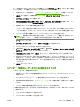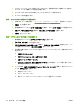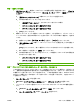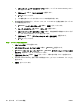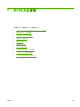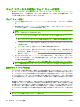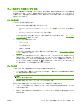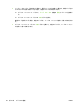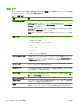HP CM8060 / CM8050 Color MFP with Edgeline Technology-System Administrator's Guide
3. プロフェッショナル カラー品質でコピーするやコピーを制限する新しい権限セットを作成し、
デバイス ユーザー権限セットの設定も調整します。
4. デバイスにアクセスするための新しいユーザーおよびグループを作成します。
5. サインイン方法を選択します。
手順 1: カラーのアクセス制御レベルを設定する
1. 内蔵 Web サーバを開きます。
40 ページの 「内蔵 Web サーバを開く」を参照してください。
2. [設定] タブを選択します。
3. 画面左側のメニューから [カラー制限/限度] を選択し、次に [カラー制限] タブを選択します。
4. [カラー アクセス制御レベル] 領域で、[カスタム アクセス制御] を選択します。
5. [適用] をクリックします。
手順 2: デバイスのアクセス制御レベルを設定する
1. 画面左側のメニューから [デバイス サインイン] を選択します。
2. [デバイス アクセス] タブを選択します。
3. [デバイス機能のアクセス制御レベル] 領域で、[カスタム アクセス制御] を選択します。 ペー
ジが更新されるまで待ち、[カスタムの定義] をクリックします。
4. 次の項目の横にあるチェック ボックスをオンにして、ユーザーにサインインを要求するように
設定します。
●
[管理アプリケーション]
●
[プロフェッショナル カラー品質でコピーする]
●
[電子メール アプリケーション]
●
[プロフェッショナル カラー品質でコピーする] (この項目は、ページ下部にある [カラー
印刷制御] 領域の近くにあります。)
5. ページ下部の [各デバイス機能のデフォルト サインイン メソッド] 領域で、次のアプリケーシ
ョンの [デフォルト] を選択します。
●
管理アプリケーション
●
コピー アプリケーション
●
電子メール アプリケーション (スキャン ファイルを電子メールに添付)
78
第 5 章 デバイスの保護
JAWW